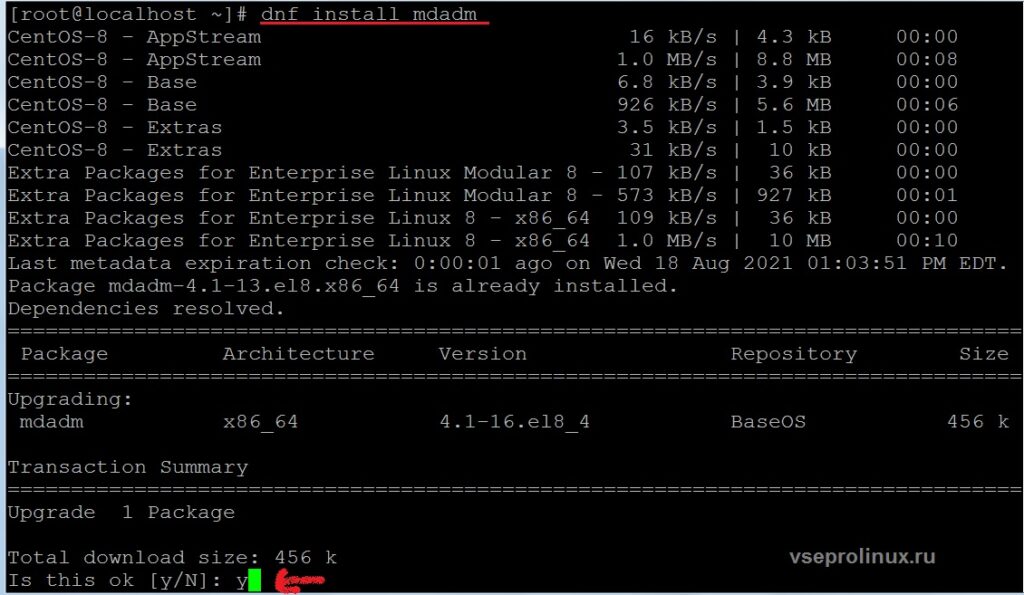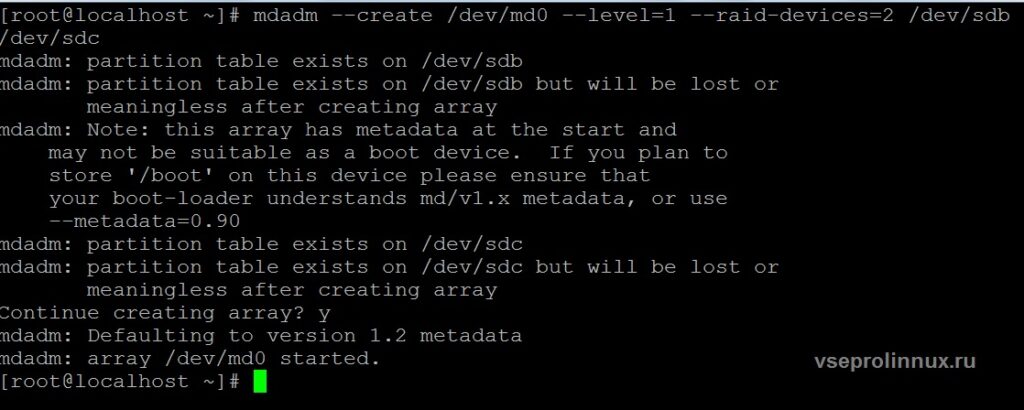- Как создать программный raid в Linux
- Подготовка
- Создание
- Сохранение конфигурации массива
- /dev/md0 /mnt/ ext4 defaults 0 0
- Как посмотреть данные о RAID
- Системное администрирование Linux
- Настройка программного RAID на Линукс
- Работа с mdadm в Linux для организации RAID
- Установка mdadm
- Сборка RAID
- Подготовка носителей
- Создание рейда
- Создание файла mdadm.conf
- Создание файловой системы и монтирование массива
- Информация о RAID
Как создать программный raid в Linux
Далеко не редкость, когда производственные сервера поддаются достаточно высоким нагрузкам. Это приводит к необходимости подключать SSD и жесткие диски не по отдельности, а вместе. Для этих целей обычно используют специальные массивы. Их внутренняя информация хранится сразу на нескольких дисках. И если хотя бы один из этих дисков однажды выйдет из строя, данные не будут утеряны.
Всё это в совокупности повышает уровень безопасности работы. Также, записывая данные сразу на несколько дисков, можно сэкономить приличное количество времени, так как процесс производится в синхронном режиме, а не по очереди. RAID представляет собой именно такой массив.
Если объяснить основную суть массива, то это технология, благодаря которой можно превращать настоящие HDD в единый виртуальный диск, путем объединения данных. По итогу общий диск имеет большой объем с характерной ему высокой скоростью передачи информации.
Чтобы получить raid, потребуется аппаратный контроллер. Это классический способ создания массива, однако, существуют и альтернативные варианты. Если отойти в сторону от классики жанра, то можно попытаться создать программный массив. О том, как это сделать, и пойдет речь в данном материале.
Для начала разберемся, основные виды Raid, которые наиболее часто используются:
RAID 1 или Mirror (зеркало). В данном случае запись информации происходит в синхронном режиме. Используют как минимум два диска. Если один из используемых жестких дисков потеряет работоспособность, то все данные можно без проблем изъять со второго диска, поскольку они являются так называемыми дубликатами. Примечательно, что объем такого массива будет равен объему наименьшего жесткого диска из всех используемых.
RAID 0. Его также именуют Stripe. Данному виду массива характерны высокая производительность и низкая отказоустойчивость. Чтобы создать подобный массив, потребуется хотя бы 2 жестких диска. Из недостатков можно отметить по очередность записывания данных на оба диска. Кроме того, текущая информация будет храниться блоками, и если хотя бы один диск выйдет из строя, вся информация будет полностью утеряна. Объем массива будет равен сумме двух объемов используемых дисков.
RAID 10. Представляет собой некую комбинацию двух предыдущих видов массивов. То есть, 0 и 1. Подобный массив включает в себя минимум четыре жестких диска. Меньшее количество использоваться не может. Объем массива будет равен ½ суммы объемов всех используемых дисков. Основным недостатком такого варианта является высокая стоимость. Как минимум из-за того, что потребуется много дисков.
Существуют и другие виды RAID. Например, RAID 5,6. Мы не станем детализировать их особенности, поскольку в данной статье речь пойдет о создании наиболее простого программного массива.
Подготовка
- Регулирование массивов в ОС Линукс проходит легче при помощи программы mdadm. Ниже будет представлена команда для установки утилиты на компьютер.
Для Debian и Ubuntu.
# apt install mdadm
# yum install mdadm
# dnf install mdadm
ВАЖНО! Если не хватает прав, необходимо добавить sudo в начале строки.
- Далее пользователю потребуется подготовить выбранные HDD для их объединения в единый виртуальный диск. Чтобы ознакомиться с перечнем используемых системой жестких дисков необходимо задать:
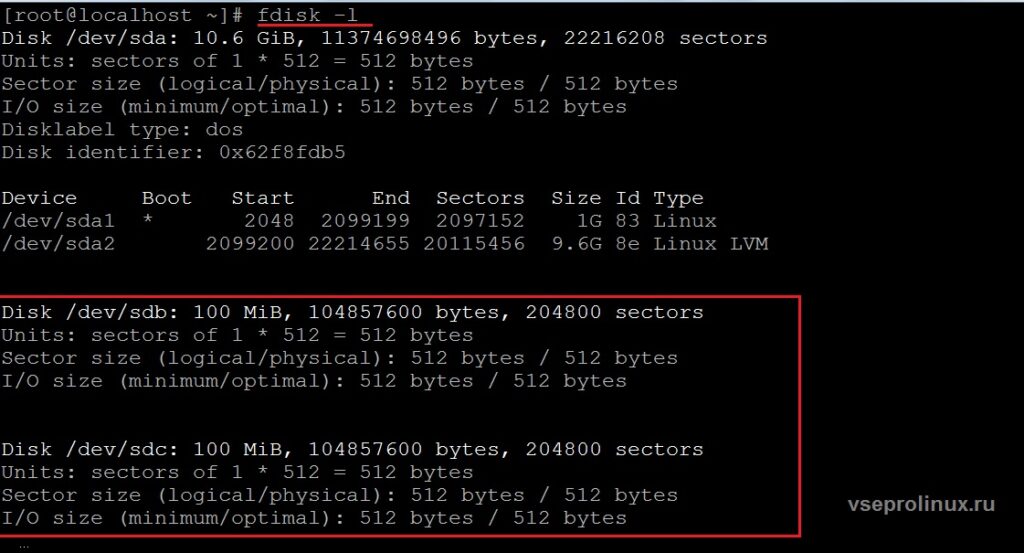
Создание таблицы разделов.
Для накопителей меньше 2 Терабайт:
# parted /dev/sdb mklabel msdos
# parted /dev/sdc mklabel msdos
Для больших накопителей больше 2 терабайт или компьютеров с UEFI:
# parted /dev/sdb mklabel gpt
# parted /dev/sdc mklabel gpt
Далее необходимо заняться созданием разделов на предпочтенных HDD. Создадим раздел размером 95 мегабайт.
# parted /dev/sdb mkpart primary ext4 20 95MG
# parted /dev/sdс mkpart primary ext4 20 95MG
Исходя их указанной команды видно, что мы основали раздел объемом 95 Мегабайт. Процесс подготовки жестких дисков к добавлению массива окончен. Самое время преступить к следующему пункту.
Создание
Рассмотрим синтаксис команды для добавления RAID в Linux. Он представлен ниже:
# mdadm —create /dev/наименование_массива —level=режим_работы —raid-devices=количество_дисков список дисков
# mdadm —create /dev/md0 —level=1 —raid-devices=2 /dev/sdb /dev/sdc
# mdadm —create /dev/md0 —level=0 —raid-devices=2 /dev/sdb /dev/sdc
Сохранение конфигурации массива
Уже сейчас собранный массив работает. Однако, для стабильной работы требуется сохранить конфигурацию Рейд.
# mdadm —detail —scan —verbose | sudo tee -a /etc/mdadm/mdadm.conf
Если каталога нет.
# mdadm —detail —scan —verbose | sudo tee -a /usr/sbin/mdadm/mdadm.conf
Чтобы при загрузке ОС Линукс автоматически монтировался рейд, необходимо отредактировать файл fstab.
/dev/md0 /mnt/ ext4 defaults 0 0
Как посмотреть данные о RAID
Для этих целей есть специальная команда. Задайте в терминале следующий текст:
Основные данные о массиве в Линукс появятся на экране. Если информации недостаточно, потребуется детализировать данные. Это можно сделать следующим способом:
$ sudo mdadm —detail /dev/md0
Удаление массива (при необходимости):
$ sudo mdadm —remove /dev/md0
Принцип основания RAID 1 в Линукс осуществляется тем же способом, только значения 0 нужно заменить на 1. К примеру, названия дисков теперь будут прописаны в виде: /dev/sda1 и так далее.
Создание программного массива в Linux – вполне выполнимая задача для новичка. Разумеется, такой Рейд будет отличаться от аппаратного массива своей производительностью, но такой вариант объединения нескольких жестких дисков вполне приемлем для полноценной работы.
Источник
Системное администрирование Linux
2018-06-25 11:27:07 9655 2
Настройка программного RAID на Линукс
Массивы RAID были разработаны в целях повышения надежности хранения данных, увеличения скорости работы с дисками и для обеспечения возможности объединения нескольких дисков в один большой диск. Разные типы RAID решают разные задачи.
Рассмотрим основные виды RAID-массивов:
- RAID 0 (Stripe) — Массив, в котором достугается максимальная производительность, но при этом минимальная отказоустойчивость. В этом режиме минимальное необходимое количество дисков — 2. Производительность повышается за счет поочередной записи или чтения с дисков, то есть при записи один блок данных пишется на один диск, а следующий блок данных пишется на другой диск и т.д., при этом при выходе из строя хотя бы одного диска в массиве, все данные будут утеряны. Пользователь получает диск с объемом, равным сумме объемов всех дисков в массиве;
- RAID 1 (Mirror) — Массив зеркало, запись на все диски массива (обычно 2) идет синхронно, т.е. диски полностью дублируют друг друга. При этом при выходе из строя одного из дисков, информация сохраняется на другом. Пользователь получает в пользование объем самого малого диска в массиве;
- RAID 10 — Комбинация RAID 0 и RAID 10 (RAID 0 из двух RAID 1), получаем высокую производительность и высокую отказоустойчивость, минус это дороговизна, минимум необхоодимо 4 диска, при этом полезный объем равен половине суьье всех объемов дисков в массиве;
- RAID 5 — Массив использующий распределенное хранение данных аналогично RAID 0 + распределенное хранение кодов четности для восстановления данных при сбоях. По сути, является компромиссом между RAID0 и RAID1, обеспечивая достаточно высокую скорость работы при неплохой надежности хранения данных. При отказе одного диска из массива данные могут быть восстановлены без потерь в автоматическом режиме. Минимальное количество дисков для такого массива — 3.
- JBOD — Последовательное объединение нескольких физических дисков в один логический, не влияет на производительность, но при этом надежность падает до отказа одного диска, возможно использование дисков разных размеров.
Существует еще много разных видов массивов дисков, но мы рассмотрели основные из них.
Теперь перейдем к настройке программного RAID на Линукс Ubuntu 16.04.
У нас в системе имеется 4 диска объемом по 10Гб, на них и будем реализовывать различные схемы массивов.
Создание массива RAID 0
Для создания и управления массивами в линукс существует утилита mdadm, создадим массив RAID 0 из дисков sdb,sdc
sudo mdadm —create -v /dev/md0 —level=0 —raid-devices=2 \
Проверяем создание массива
Теперь создадим файловую систему на нашем массиве
sudo mkfs.ext4 /dev/md0
И смонтируем наш новый массив
sudo mount /dev/md0 /mnt/
Посмотрим, что получилось
Как видим у нас появилась файловая система с объемом равным объему обоих дисков.
Теперь давай те осуществим настройку, что бы после перезагрузки системы, массив был собран автоматически, для этого в файл конфигурации /etc/mdadm/mdadm.conf необходимо добавить вывод команды mdadm
sudo mdadm —detail —scan >> /etc/mdadm/mdadm.conf
После этого обновим initRAM
sudo update-initramfs -u
Ну и для того что бы наш массив автоматически был смонтирован при загрузке системы, добавим его в /etc/fstab
Если вы хотите удалить массив, то сначала его необходимо отмонтировать, а потом остановить и удалить
sudo umount /dev/md0
sudo mdadm —stop /dev/md0
sudo mdadm —remove /dev/md0
И еще можно забить их нулями, что бы стереть старую инфу
sudo mdadm —zero-superblock /dev/sdb
sudo mdadm —zero-superblock /dev/sdc
И обновляем initRAM
sudo update-initramfs -u
Создание RAID 1
Аналогично как и для RAID 0 создаем RAID 1 из двух дисков
sudo mdadm —create -v /dev/md0 —level=1 —raid-devices=2 \
Выдаст предупреждение, что если вы собираетесь использовать этот массив для хранения директории /boot, необходимо обеспечить что бы загрузчик системы мог работать с массивами.
Проверяем созданием массива
Как видим массив создан, но еще идет процесс синхронизации дисков, подождем когда процесс завершится.
Создадим файловую систему и смонтируем диск
sudo mkfs.ext4 /dev/md0
sudo mount /dev/md0 /mnt
И как и с RAID 0 обеспечим что бы наш RAID собирался автоматически при перезагрузке системы
sudo mdadm —detail —scan >> /etc/mdadm/mdadm.conf
sudo update-initramfs -u
Теперь давай те рассмотрим ситуацию, что наш диск вышел из строя и заменим его другим диском
Создадим файл на нашем массиве
dd if=/dev/zero of=/mnt/raid1 bs=1M count=100
Теперь отключим один из дисков от компьютера
Проверяем, что файлы на нашем массиве остались в порядке и не пропали
Видим, что наш массив помечен как _U, это значит что один из дисков сбойный. Вообще если диск просто сбойный и он отображается как часть массива, но работает нестабильно, то его сначала надо пометить как сбойный, а потом убрать из массива
sudo mdadm —manage /dev/md0 —fail /dev/sdc
sudo mdadm —manage /dev/md0 —remove /dev/sdc
но в нашем случае диск просто был вынут, поэтому можно сразу заменять его новым диском sdd
После подключения нового диска, нужно на нем создать такую же разметку, как и на соседнем диске, копируем разметку командой
sudo sfdisk -d /dev/sdb | sfdisk —force /dev/sdd
Добавляем новый диск в наш массив
sudo mdadm —manage /dev/md0 —add /dev/sdd
И снова дожидаемся пока данные на дисках будут синхронизованы
После окончания синхронизации
Создание RAID 5
Для RAID 5 возьмем три диска sdb, sdc, sdd
sudo mdadm —create -v /dev/md5 —level=5 —raid-devices=3 \
Восстанавливается RAID 5 отличается от RAID 1
Как видим после отключения одного из дисков массив ушел в положение inactive
sudo mdadm —stop /dev/md5
Пробуем пересобрать его
sudo mdadm —assemble —scan —force
Массив снова в положении active
дальше все как и с массивом RAID 1, добавляем новый диск в массив, ждем пока закончится синхронизация и пользуемся
Создание RAID 10
Для создания RAID 10 будем использовать 4 диска sdb,sdc,sdd,sde
sudo mdadm —create -v /dev/md0 —level=10 —raid-devices=4 \
Восстановление RAID 10, после сбоя диска, по-аналогии с RAID 5.
Источник
Работа с mdadm в Linux для организации RAID
mdadm — утилита для работы с программными RAID-массивами различных уровней. В данной инструкции рассмотрим примеры ее использования.
Установка mdadm
Утилита mdadm может быть установлена одной командой.
Если используем CentOS / Red Hat:
yum install mdadm
Если используем Ubuntu / Debian:
apt-get install mdadm
Сборка RAID
Перед сборкой, стоит подготовить наши носители. Затем можно приступать к созданию рейд-массива.
Подготовка носителей
Сначала необходимо занулить суперблоки на дисках, которые мы будем использовать для построения RAID (если диски ранее использовались, их суперблоки могут содержать служебную информацию о других RAID):
mdadm —zero-superblock —force /dev/sd
* в данном примере мы зануляем суперблоки для дисков sdb и sdc.
Если мы получили ответ:
mdadm: Unrecognised md component device — /dev/sdb
mdadm: Unrecognised md component device — /dev/sdc
. то значит, что диски не использовались ранее для RAID. Просто продолжаем настройку.
Далее нужно удалить старые метаданные и подпись на дисках:
wipefs —all —force /dev/sd
Создание рейда
Для сборки избыточного массива применяем следующую команду:
mdadm —create —verbose /dev/md0 -l 1 -n 2 /dev/sd
- /dev/md0 — устройство RAID, которое появится после сборки;
- -l 1 — уровень RAID;
- -n 2 — количество дисков, из которых собирается массив;
- /dev/sd — сборка выполняется из дисков sdb и sdc.
Мы должны увидеть что-то на подобие:
mdadm: Note: this array has metadata at the start and
may not be suitable as a boot device. If you plan to
store ‘/boot’ on this device please ensure that
your boot-loader understands md/v1.x metadata, or use
—metadata=0.90
mdadm: size set to 1046528K
Также система задаст контрольный вопрос, хотим ли мы продолжить и создать RAID — нужно ответить y:
Continue creating array? y
Мы увидим что-то на подобие:
mdadm: Defaulting to version 1.2 metadata
mdadm: array /dev/md0 started.
. и находим информацию о том, что у наших дисков sdb и sdc появился раздел md0, например:
.
sdb 8:16 0 2G 0 disk
??md0 9:0 0 2G 0 raid1
sdc 8:32 0 2G 0 disk
??md0 9:0 0 2G 0 raid1
.
* в примере мы видим собранный raid1 из дисков sdb и sdc.
Создание файла mdadm.conf
В файле mdadm.conf находится информация о RAID-массивах и компонентах, которые в них входят. Для его создания выполняем следующие команды:
echo «DEVICE partitions» > /etc/mdadm/mdadm.conf
mdadm —detail —scan —verbose | awk ‘/ARRAY/
DEVICE partitions
ARRAY /dev/md0 level=raid1 num-devices=2 metadata=1.2 name=proxy.dmosk.local:0 UUID=411f9848:0fae25f9:85736344:ff18e41d
* в данном примере хранится информация о массиве /dev/md0 — его уровень 1, он собирается из 2-х дисков.
Создание файловой системы и монтирование массива
Создание файловой системы для массива выполняется также, как для раздела:
* данной командой мы создаем на md0 файловую систему ext4.
Примонтировать раздел можно командой:
mount /dev/md0 /mnt
* в данном случае мы примонтировали наш массив в каталог /mnt.
Чтобы данный раздел также монтировался при загрузке системы, добавляем в fstab следующее:
/dev/md0 /mnt ext4 defaults 1 2
Для проверки правильности fstab, вводим:
Мы должны увидеть примонтированный раздел md, например:
/dev/md0 990M 2,6M 921M 1% /mnt
Информация о RAID
Посмотреть состояние всех RAID можно командой:
В ответ мы получим что-то на подобие:
md0 : active raid1 sdc[1] sdb[0]
1046528 blocks super 1.2 [2/2] [UU]
* где md0 — имя RAID устройства; raid1 sdc[1] sdb[0] — уровень избыточности и из каких дисков собран; 1046528 blocks — размер массива; [2/2] [UU] — количество юнитов, которые на данный момент используются.
** мы можем увидеть строку md0 : active(auto-read-only) — это означает, что после монтирования массива, он не использовался для записи.
Подробную информацию о конкретном массиве можно посмотреть командой:
* где /dev/md0 — имя RAID устройства.
Version : 1.2
Creation Time : Wed Mar 6 09:41:06 2019
Raid Level : raid1
Array Size : 1046528 (1022.00 MiB 1071.64 MB)
Used Dev Size : 1046528 (1022.00 MiB 1071.64 MB)
Raid Devices : 2
Total Devices : 2
Persistence : Superblock is persistent
Update Time : Wed Mar 6 09:41:26 2019
State : clean
Active Devices : 2
Working Devices : 2
Failed Devices : 0
Spare Devices : 0
Consistency Policy : resync
Name : proxy.dmosk.local:0 (local to host proxy.dmosk.local)
UUID : 304ad447:a04cda4a:90457d04:d9a4e884
Events : 17
Number Major Minor RaidDevice State
0 8 16 0 active sync /dev/sdb
1 8 32 1 active sync /dev/sdc
- Version — версия метаданных.
- Creation Time — дата в время создания массива.
- Raid Level — уровень RAID.
- Array Size — объем дискового пространства для RAID.
- Used Dev Size — используемый объем для устройств. Для каждого уровня будет индивидуальный расчет: RAID1 — равен половине общего размера дисков, RAID5 — равен размеру, используемому для контроля четности.
- Raid Devices — количество используемых устройств для RAID.
- Total Devices — количество добавленных в RAID устройств.
- Update Time — дата и время последнего изменения массива.
- State — текущее состояние. clean — все в порядке.
- Active Devices — количество работающих в массиве устройств.
- Working Devices — количество добавленных в массив устройств в рабочем состоянии.
- Failed Devices — количество сбойных устройств.
- Spare Devices — количество запасных устройств.
- Consistency Policy — политика согласованности активного массива (при неожиданном сбое). По умолчанию используется resync — полная ресинхронизация после восстановления. Также могут быть bitmap, journal, ppl.
- Name — имя компьютера.
- UUID — идентификатор для массива.
- Events — количество событий обновления.
- Chunk Size (для RAID5) — размер блока в килобайтах, который пишется на разные диски.
Подробнее про каждый параметр можно прочитать в мануале для mdadm:
Также, информацию о разделах и дисковом пространстве массива можно посмотреть командой fdisk:
Источник
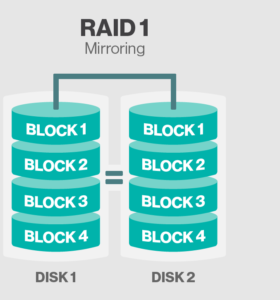 RAID 1 или Mirror (зеркало). В данном случае запись информации происходит в синхронном режиме. Используют как минимум два диска. Если один из используемых жестких дисков потеряет работоспособность, то все данные можно без проблем изъять со второго диска, поскольку они являются так называемыми дубликатами. Примечательно, что объем такого массива будет равен объему наименьшего жесткого диска из всех используемых.
RAID 1 или Mirror (зеркало). В данном случае запись информации происходит в синхронном режиме. Используют как минимум два диска. Если один из используемых жестких дисков потеряет работоспособность, то все данные можно без проблем изъять со второго диска, поскольку они являются так называемыми дубликатами. Примечательно, что объем такого массива будет равен объему наименьшего жесткого диска из всех используемых.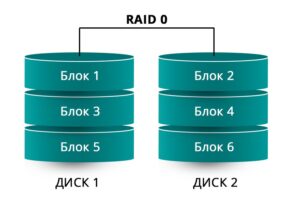 RAID 0. Его также именуют Stripe. Данному виду массива характерны высокая производительность и низкая отказоустойчивость. Чтобы создать подобный массив, потребуется хотя бы 2 жестких диска. Из недостатков можно отметить по очередность записывания данных на оба диска. Кроме того, текущая информация будет храниться блоками, и если хотя бы один диск выйдет из строя, вся информация будет полностью утеряна. Объем массива будет равен сумме двух объемов используемых дисков.
RAID 0. Его также именуют Stripe. Данному виду массива характерны высокая производительность и низкая отказоустойчивость. Чтобы создать подобный массив, потребуется хотя бы 2 жестких диска. Из недостатков можно отметить по очередность записывания данных на оба диска. Кроме того, текущая информация будет храниться блоками, и если хотя бы один диск выйдет из строя, вся информация будет полностью утеряна. Объем массива будет равен сумме двух объемов используемых дисков.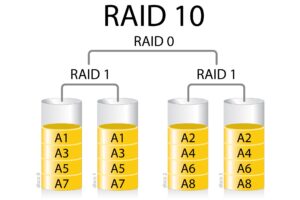 RAID 10. Представляет собой некую комбинацию двух предыдущих видов массивов. То есть, 0 и 1. Подобный массив включает в себя минимум четыре жестких диска. Меньшее количество использоваться не может. Объем массива будет равен ½ суммы объемов всех используемых дисков. Основным недостатком такого варианта является высокая стоимость. Как минимум из-за того, что потребуется много дисков.
RAID 10. Представляет собой некую комбинацию двух предыдущих видов массивов. То есть, 0 и 1. Подобный массив включает в себя минимум четыре жестких диска. Меньшее количество использоваться не может. Объем массива будет равен ½ суммы объемов всех используемых дисков. Основным недостатком такого варианта является высокая стоимость. Как минимум из-за того, что потребуется много дисков.